
Cuprins:
- Autor John Day [email protected].
- Public 2024-01-30 11:44.
- Modificat ultima dată 2025-01-23 15:04.



Salutare tuturor, Am decis să reconstruiesc lampa de cameră existentă pentru a o putea controla de pe smartphone sau orice dispozitiv cu browser și să o integrez decât în Apple Home.
Țintele sunt:
1. Folosiți banda LED WS2812b pentru a controla luminozitatea, culoarea sau animația / efectele
2. Folosiți lampa normală 220v controlată de releu pentru a păstra un comportament normal
3. Utilizați LDR pentru a controla luminozitatea în funcție de lumina camerei
4. Site web integrat / încorporat pentru a controla prin orice dispozitive din browser
5. Integrează-le pe toate în kitul Apple Home, dacă există
6. Planificator intern pentru definirea regulilor, regulile de sincronizare se opresc și se activează independent de Apple Home
Pasul 1: Lista pieselor

1. Orice lampă tradițională înălțime de 900-1000 mm
2. Țeavă de plastic cu diametru de 20-40 mm și înălțime de 900-1000 mm. Am folosit țevi de canalizare ieftine
3. Banda LED WS2812 30-60 LED-uri pe metru. Lungime 2-3 metri
4. Dispozitiv ESP8266 sau ESP32. Am folosit placa dev ESP8266
5. Alimentare AC / DC 5V 2-3 A. (calculul este ca 1A pentru 50 LED-uri plus minus)
6. LDR
7. Modul de releu pentru controlul lămpii de 220v
8. Rezistoare: 1x 200 Ohm, 1x 10k Ohm
9. Unele fire
Pasul 2: Cablare
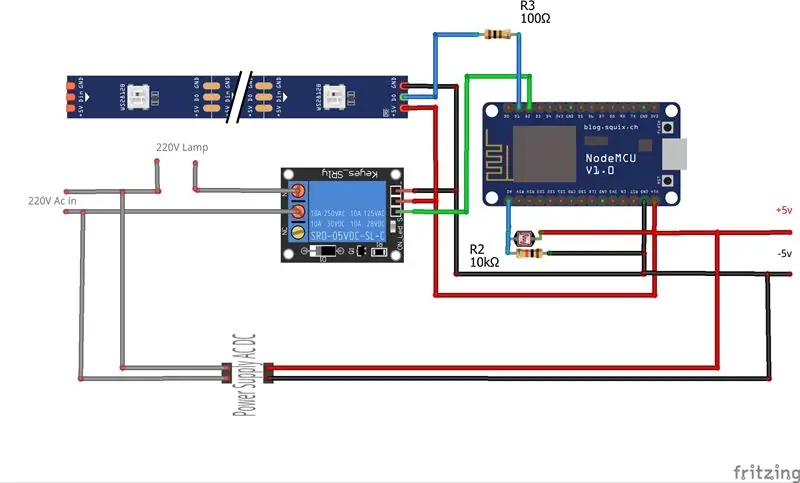
Acum este timpul să conectați toate componentele împreună.
Pasul 3: Asamblarea


1. Înfășurați LED-urile în jurul conductei de plastic
2. Puneți ESP8266 în orice cutie de plastic
3. Puneți modulul releu într-o altă cutie de plastic
4. Sârmă conform diagramelor
5. Atașați cutii pe fundul lămpii. Am folosit lipici din plastic
6. Puneți LDR pe partea superioară a lămpii și ascundeți firele în interiorul conductei de plastic
Pasul 4: Software
Pentru acest proiect am folosit software universal, dezvoltat de mine
Vă rugăm să consultați pagina github
Acesta conține instrucțiuni complete despre cum să compilați și să configurați
Exact pentru acest proiect am folosit următoarele fișiere de configurare
1. Configurare config.json
2. Servicii servicii.json
3. Declanșatoare declanșează.json
Ce trebuie să verificați și să modificați:
1. Services.json - ajustați „numeds”: xxx, unde numărul xxx al LED-urilor dvs. reale, după tăierea benzii
2. config.json - setați numele de gazdă adecvat pentru dispozitivul dvs. „localhost”:
3. config.json - setați valorile corespunzătoare pentru conexiunea dvs. mqtt: "mqtt_host", "mqtt_port":, "mqtt_user", "mqtt_pass"., dacă mqtt_host este gol, dispozitivul nu va încerca să se conecteze la mqtt
Pasul 5: Integrare la Apple Home (opțional)
Vă rugăm să aruncați o privire wiki, cum să faceți integrarea
github.com/Yurik72/ESPHomeController/wiki/…
Vă rugăm să arătați o parte atașată a configurației pentru Homekit2MQTT.
Dacă nu doriți să adăugați totul manual, înlocuiți tot sau o parte din fișier (config.json) în configurația Homekit2MQTT.
Pasul 6: Bucurați-vă
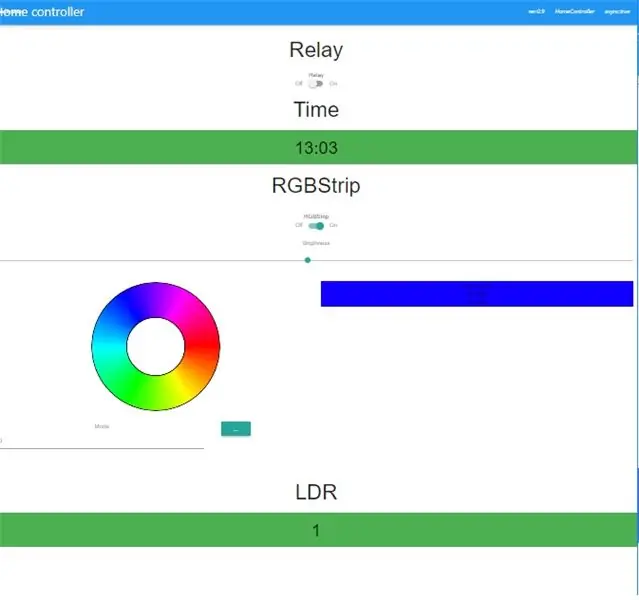
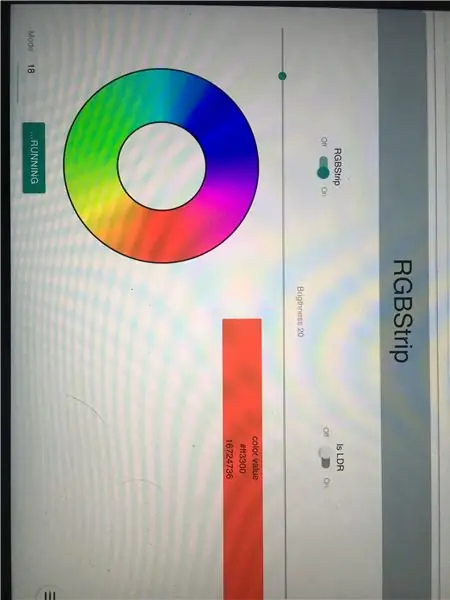
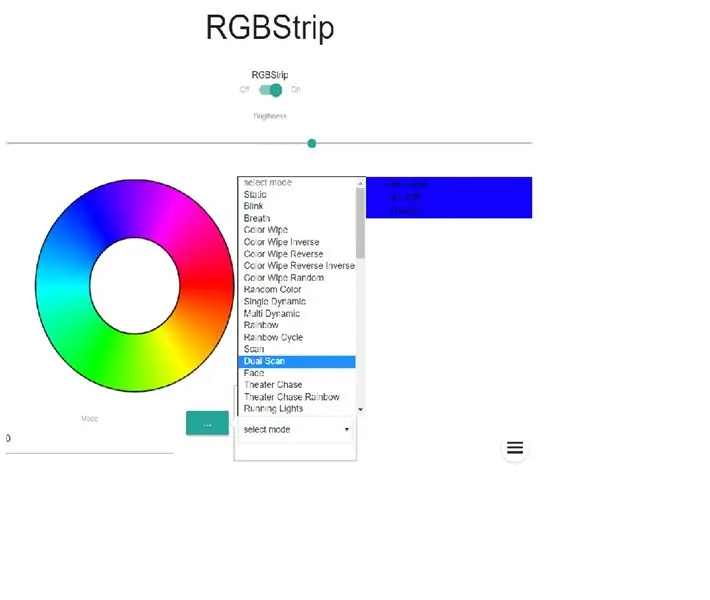
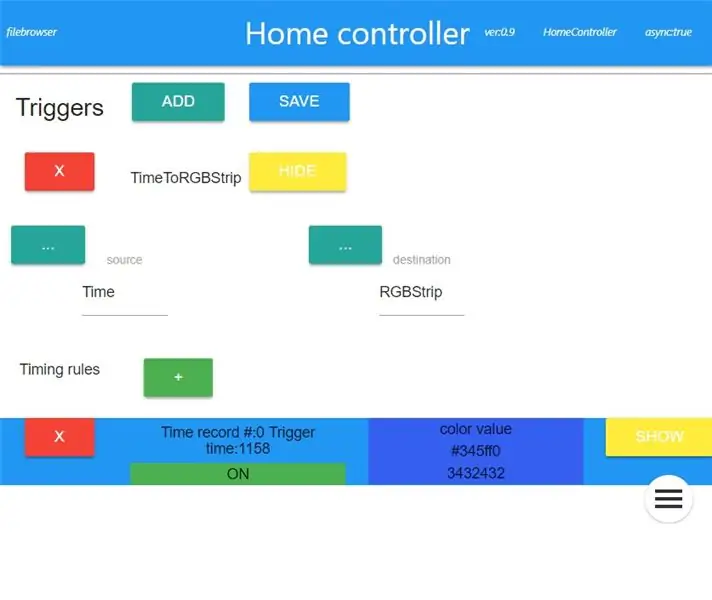
Acum, când totul este făcut, poți
-
Folosind orice dispozitiv gestionați lumina prin browser
- Porniți / opriți LED-urile RGB
- Porniți / opriți becul lămpii
- Gestionați culoarea, luminozitatea și mai mult de 40 de efecte încorporate pentru WS2812
- Configurați un planificator de sincronizare simplu pentru toate funcțiile descrise mai sus
-
Folosind kitul Apple Home
- Porniți / opriți LED-urile RGB
- Porniți / opriți becul lămpii
- Gestionați culoarea și luminozitatea LED-urilor RGB
- Utilizarea planificatorului de configurare a scriptului pentru automatizarea kitului de acasă
- Folosind siri pentru controlul vocal al lămpii
Recomandat:
MOSTER FET - Drivere cu pat încălzit pentru imprimantă duală 500Amp 40 Volți MOSFET 3d: 7 pași (cu imagini)

MOSTER FET - Dual 500Amp 40 Volt MOSFET Imprimantă 3D Dispozitive de încălzire pentru pat: probabil ați făcut clic pe această vacă sfântă gânditoare, 500 AMPS !!!!!. Pentru a fi sincer, placa MOSFET pe care am proiectat-o nu va putea face în siguranță 500Amp. S-ar putea pentru o scurtă perioadă, chiar înainte de a izbucni în flăcări. Acest lucru nu a fost conceput pentru a fi un clev
Lumină de noapte cu LED pentru pat cu detectare automată a mișcării: 6 pași (cu imagini)

Lumină de noapte cu LED pentru patul de detectare automată a mișcării: Bună ziua, băieți, ați venit la un alt instructabil care vă va ajuta întotdeauna în viața de zi cu zi și va adăuga un confort pentru a vă face viața mai ușoară. Acesta ar putea fi uneori un salvator al vieții în cazul persoanelor în vârstă care trebuie să se lupte să se ridice în pat
Ceas Light Up pentru copii - Green Means Go! Roșu, stați în pat !!!: 5 pași (cu imagini)

Ceas Light Up pentru copii - Green Means Go! Roșu, stai în pat !!!: Înnebuneam fără să dormim suficient !!! Copilul nostru de 2 ani nu a putut înțelege cum să „aștepte cei 7” pe ceas înainte de a ieși din camera lui dimineață după dimineață. S-ar trezi devreme (adică ca la 5:27 dimineața - „există 7 !!!”
Un suport pentru laptop mai bun pentru pat: 7 pași (cu imagini)

Un suport pentru laptop mai bun pentru pat: faceți un suport pentru laptop simplu, dar incredibil de util, pentru aproximativ 15 USD și 30-60 de minute! Excelent pentru utilizare în pat în timp ce tastați, navigați și, în special, vizionați filme. Când îmi folosesc laptopul în pat, este adesea incomod. Trebuie să echilibrez laptopul pe m
Suport curea pentru laptop - pentru canapea sau pat: 5 pași

Suport pentru curea pentru laptop - pentru canapea sau pat: acest lucru l-am făcut după luni întregi de a-mi strânge gâtul în timp ce mă uitam în jos la laptopul meu când stăteam pe canapea. Funcționează cu adevărat doar dacă stai așa cum stau eu pe canapea, prăbușit înapoi cu picioarele sprijinite pe măsuța de cafea .. Dar, este și h
